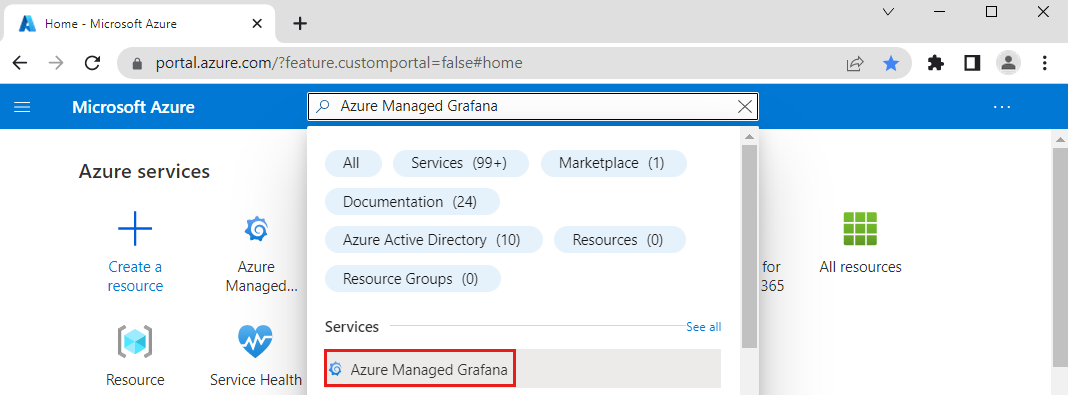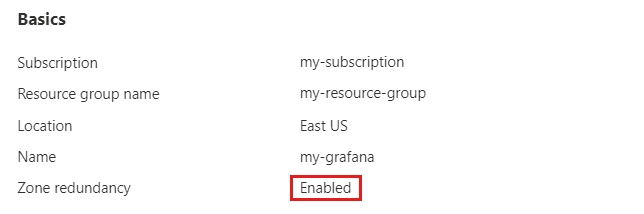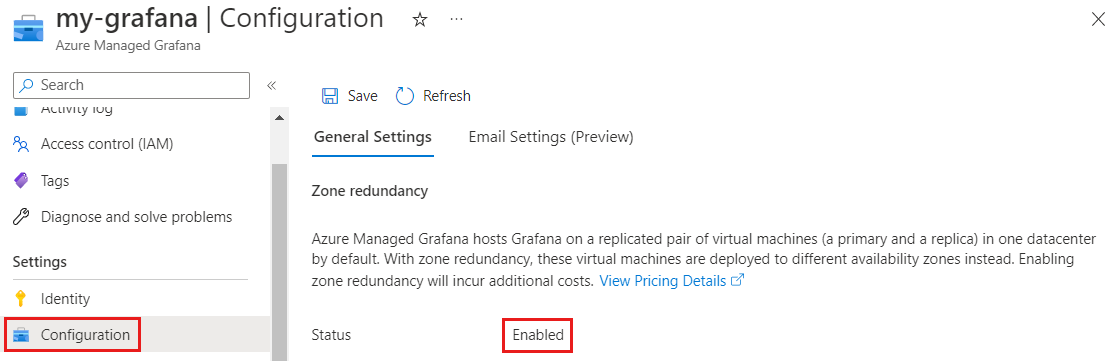Azure 托管 Grafana 提供区域冗余选项,用于保护实例免受数据中心故障的影响。 通过为托管 Grafana 启用区域冗余,可以将托管 Grafana 资源部署到同一 Azure 地区中的至少三个 Azure 可用性区域。
本操作指南介绍如何在创建托管 Grafana 实例期间为 Azure 托管 Grafana 启用区域冗余。
注意
Azure 托管 Grafana 的区域冗余是一个可计费的选项。 请参阅价格。 区域冗余只能在创建托管 Grafana 实例时启用,并且随后无法修改。
先决条件
登录 Azure
使用 Azure 门户或 Azure CLI 登录到 Azure。
打开 CLI 并运行 az login 命令以登录到 Azure。
az login
此命令会提示 Web 浏览器启动和加载 Azure 登录页面。 如果浏览器未能打开,请运行 az login --use-device-code 命令以使用设备代码流。 有关更多登录选项,请转到使用 Azure CLI 登录。
创建 Azure 托管 Grafana 工作区
使用 Azure 门户或 CLI 创建工作区并启用区域冗余。
在主页的左上角,选择“创建资源” 。 在“搜索资源、服务和文档(G+/)”框中,输入“Azure 托管 Grafana”并选择“Azure 托管 Grafana”。
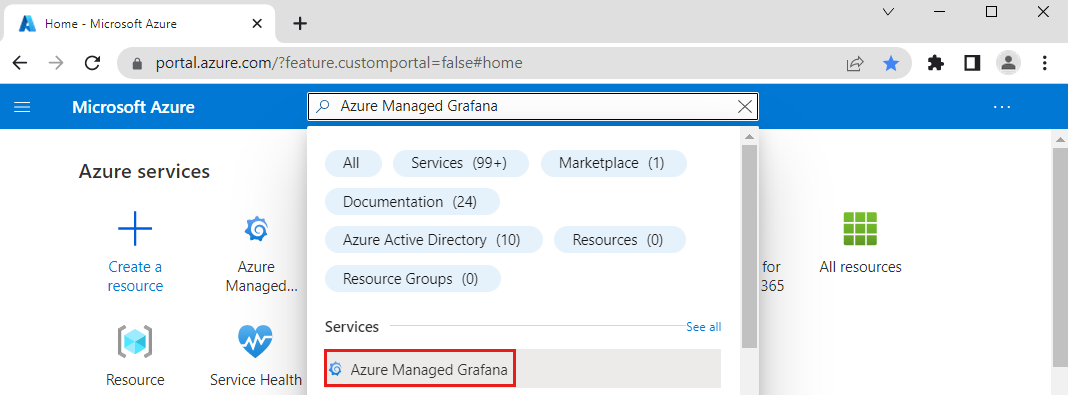
选择“创建” 。
在“基本信息”窗格中,输入以下设置。
| 设置 |
说明 |
示例 |
| 订阅 ID |
选择要使用的 Azure 订阅。 |
my-subscription |
| 资源组名称 |
为 Azure 托管 Grafana 资源创建资源组。 |
my-resource-group |
| 位置 |
指定要在其中托管资源的地理位置。 请选择最靠近你的位置。 |
(美国)美国东部 |
| 名称 |
输入唯一的资源名称。 它用作托管 Grafana 实例 URL 中的域名。 |
my-grafana |
| 定价计划 |
选择“标准”计划以获取对区域冗余功能的访问权限。 此功能仅适用于使用“标准计划”的客户。 |
标准 |
| 区域冗余 |
将“启用区域冗余”设置为“启用”。 |
Enabled |
区域冗余在一个地区内的其他可用性区域中自动预配和管理托管 Grafana 实例的备用副本。 使用此选项会产生额外费用。
将所有其他选项设置为其默认值并选择“查看 + 创建”。
在页面上,可以看到区域冗余设置为“已启用”。 运行验证后,选择“创建”。 Azure 托管 Grafana 资源正在部署。
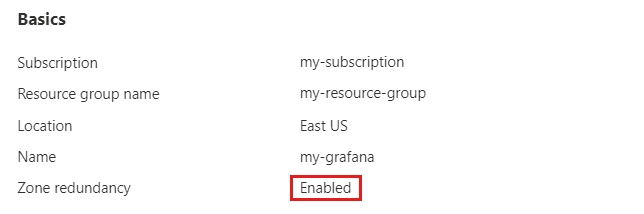
运行下面的代码以创建资源组来组织所需的 Azure 资源。 如果已有要使用的资源组,请跳过此步骤。
| 参数 |
说明 |
示例 |
| --name |
为新资源组选择唯一的名称。 |
grafana-rg |
| --location |
选择托管 Grafana 可用的 Azure 区域。 有关详细信息,请转到可用产品(按区域)。 |
chinanorth3 |
az group create --location <location> --name <resource-group-name>
运行以下代码以创建 Azure 托管 Grafana 工作区。
| 参数 |
说明 |
示例 |
| --name |
为新的托管 Grafana 实例选择唯一名称。 |
grafana-test |
| --resource-group |
为托管 Grafana 实例选择资源组。 |
my-resource-group |
| --zone-redundancy |
输入 enabled 可为此新实例启用区域冗余。 |
--zone-redundancy enabled |
az grafana create --name <managed-grafana-resource-name> --resource-group <resource-group-name> --zone-redundancy enabled
部署完成后,命令行的输出中会显示一条说明,指出实例已成功创建,同时提供有关部署的其他信息。
注意
Azure 托管 Grafana 的 CLI 体验是 Azure CLI(2.30.0 或更高版本)的 amg 扩展的一部分。 首次运行 az grafana 命令时,该扩展将自动安装。
检查是否启用了区域冗余
在Azure 门户的“设置”下,转到“配置”,检查“区域冗余”是列为“已启用”还是“已禁用”。
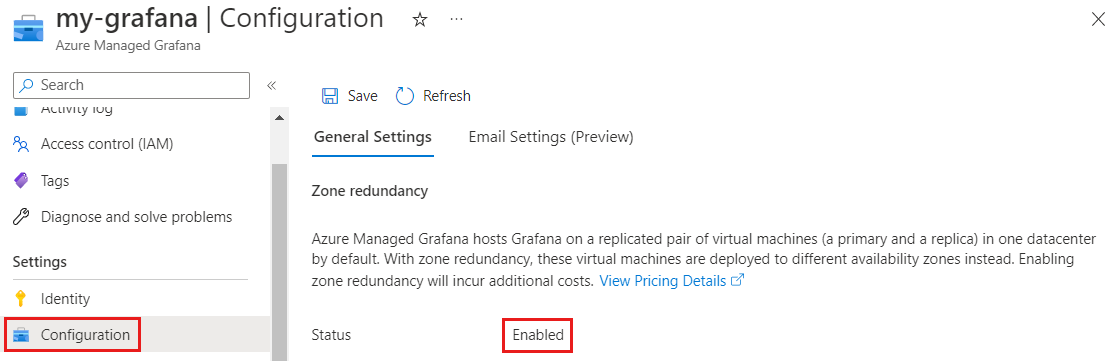
后续步骤